win11红警进去黑屏如何解决 win11玩红警黑屏为什么
更新时间:2023-02-02 16:58:31作者:cblsl
红警这款网络游戏非常受玩家们的喜爱,很多人在升级到win11系统之后,也都喜欢下载安装红警来玩耍,可是有部分win11正式版系统用户在玩红警的时候却出现了黑屏的情况,不知道为什么,针对此问题,本文给大家带来win11红警进去黑屏的详细解决方法。

解决方法:
方法一:
1、首先我们进入开始菜单,找到其中的“设置”并进入。
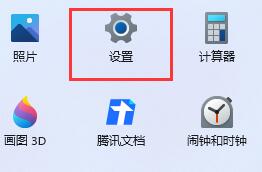
2、然后在其中找到“显示”设置。
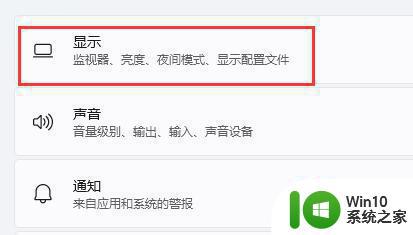
3、接着在规模与布局中可以查看到我们的“显示分辨率”,记住他。
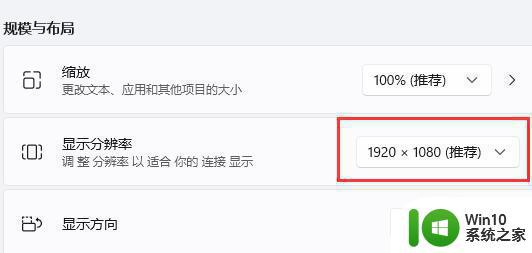
4、接着我们来到游戏的安装目录,双击打开其中的“RA2MD.INI”配置文件。
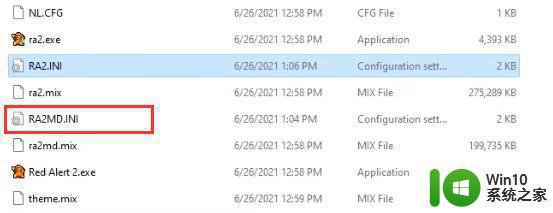
5、最后在其中找到“Video”,将下方属性更改为和我们的屏幕分辨率一样的参数就可以了。
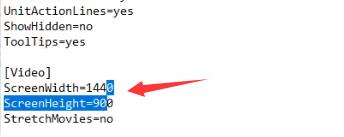
方法二:
1、如果我们修改文件后还是无效,那么可能是电脑不满足Win11玩红色警戒的要求。
2、这样的话我们只能选择回退Win10了。
上述就是win11玩红警黑屏的详细解决方法,如果你有遇到相同情况的话,那就学习上面的方法步骤来进行解决,更多精彩内容欢迎继续关注本站!
win11红警进去黑屏如何解决 win11玩红警黑屏为什么相关教程
- win11玩地下城黑屏进不去解决方法 win11玩dnf黑屏如何解决
- win11玩不了红警游戏如何处理 红色警戒win11系统为什么玩不了
- win11游玩红警2的操作步骤 win11怎么玩红警2
- win11玩红警屏幕一闪一闪的修复方法 win11红警一闪一闪的解决办法
- windows11怎么玩红警 Win11红警游戏兼容性如何
- win11为什么英雄联盟进入游戏黑屏 win11玩LOL黑屏问题的解决方法
- win11永劫无间进去就黑屏死机如何解决 永劫无间进去就黑屏win11怎么办
- win11红警游戏兼容性问题解决方法 win11无法运行红警游戏怎么办
- win11专业版电脑打开红警提示***FATAL***解决方法 Win11专业版红警提示FATAL错误解决方法
- win11游戏黑屏如何解决 win11玩游戏出现黑屏怎么修复
- win11开机黑屏进不去桌面的修复方法 win11开机黑屏怎么办
- win11登录不进去如何解决 win11登录界面黑屏无反应怎么办
- win11系统启动explorer.exe无响应怎么解决 Win11系统启动时explorer.exe停止工作如何处理
- win11显卡控制面板不见了如何找回 win11显卡控制面板丢失怎么办
- win11安卓子系统更新到1.8.32836.0版本 可以调用gpu独立显卡 Win11安卓子系统1.8.32836.0版本GPU独立显卡支持
- Win11电脑中服务器时间与本地时间不一致如何处理 Win11电脑服务器时间与本地时间不同怎么办
win11系统教程推荐
- 1 win11安卓子系统更新到1.8.32836.0版本 可以调用gpu独立显卡 Win11安卓子系统1.8.32836.0版本GPU独立显卡支持
- 2 Win11电脑中服务器时间与本地时间不一致如何处理 Win11电脑服务器时间与本地时间不同怎么办
- 3 win11系统禁用笔记本自带键盘的有效方法 如何在win11系统下禁用笔记本自带键盘
- 4 升级Win11 22000.588时提示“不满足系统要求”如何解决 Win11 22000.588系统要求不满足怎么办
- 5 预览体验计划win11更新不了如何解决 Win11更新失败怎么办
- 6 Win11系统蓝屏显示你的电脑遇到问题需要重新启动如何解决 Win11系统蓝屏显示如何定位和解决问题
- 7 win11自动修复提示无法修复你的电脑srttrail.txt如何解决 Win11自动修复提示srttrail.txt无法修复解决方法
- 8 开启tpm还是显示不支持win11系统如何解决 如何在不支持Win11系统的设备上开启TPM功能
- 9 华硕笔记本升级win11错误代码0xC1900101或0x80070002的解决方法 华硕笔记本win11升级失败解决方法
- 10 win11玩游戏老是弹出输入法解决方法 Win11玩游戏输入法弹出怎么办
win11系统推荐
- 1 win11系统下载纯净版iso镜像文件
- 2 windows11正式版安装包下载地址v2023.10
- 3 windows11中文版下载地址v2023.08
- 4 win11预览版2023.08中文iso镜像下载v2023.08
- 5 windows11 2023.07 beta版iso镜像下载v2023.07
- 6 windows11 2023.06正式版iso镜像下载v2023.06
- 7 win11安卓子系统Windows Subsystem For Android离线下载
- 8 游戏专用Ghost win11 64位智能装机版
- 9 中关村win11 64位中文版镜像
- 10 戴尔笔记本专用win11 64位 最新官方版